Pentingnya mencadangkan percakapan WhatsApp Anda tidak dapat dilebih-lebihkan. Untungnya, WhatsApp menyediakan beberapa opsi cadangan untuk perangkat berbeda. Anda dapat mencadangkan data WhatsApp secara lokal di penyimpanan perangkat atau menghosting file cadangan aplikasi di platform penyimpanan cloud pihak ketiga.
Tutorial ini akan memandu Anda melalui berbagai cara untuk mencadangkan riwayat obrolan WhatsApp Anda di perangkat iOS dan Android.
Cara Mencadangkan Data WhatsApp di Android
Jika Anda menggunakan WhatsApp di ponsel Android, Anda dapat mencadangkan pesan WhatsApp dan file media ke penyimpanan internal ponsel Anda atau Google Drive.
Cadangkan Data WhatsApp ke Perangkat Anda
WhatsApp memiliki opsi cadangan lokal yang menyimpan percakapan Anda di penyimpanan perangkat Anda. Proses pencadangannya cepat, nyaman, dan Anda tidak memerlukan koneksi internet untuk mencadangkan atau memulihkan data WhatsApp Anda. Namun, batasan utamanya adalah proses manual. Selain itu, cadangan lokal tidak dapat diandalkan.
Misalnya Anda kehilangan ponsel, Anda juga kehilangan data WhatsApp Anda. Cadangan lokal adalah yang terbaik untuk memulihkan data Anda jika Anda ingin menginstal ulang WhatsApp di perangkat Anda. Atau, jika ada masalah pada aplikasi WhatsApp di perangkat Anda.
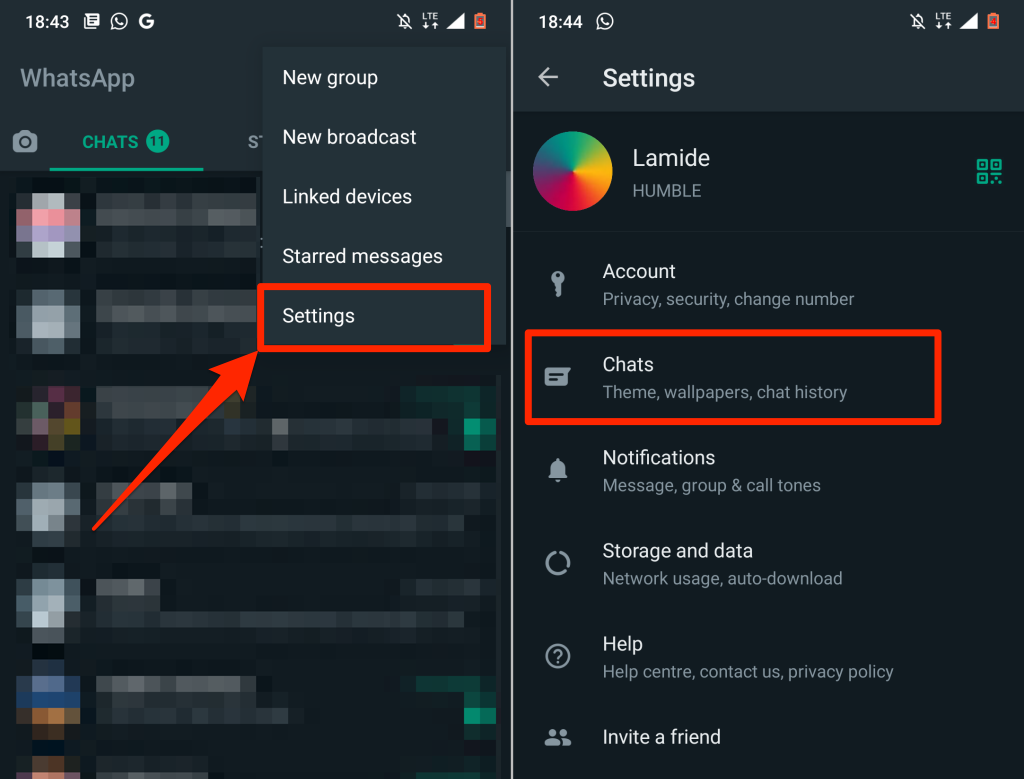
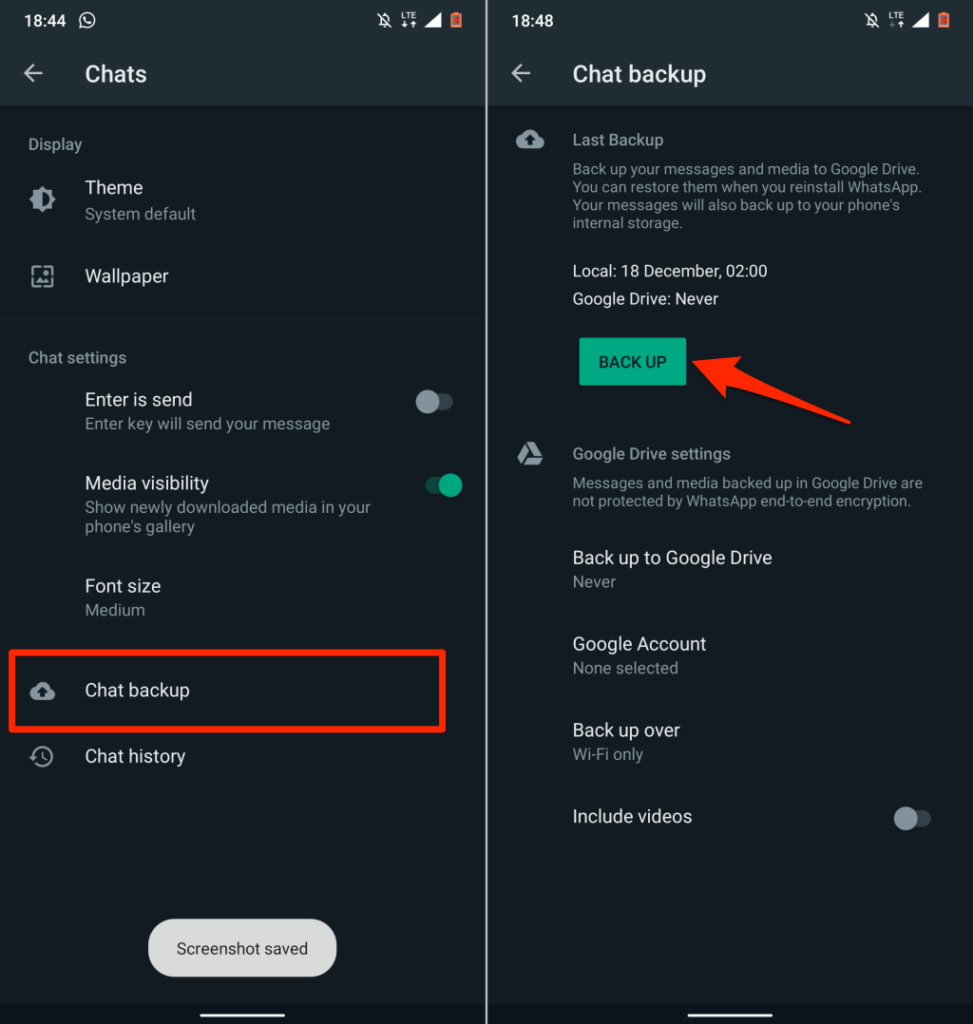
Opsi terbaik dan paling andal adalah mencadangkan data WhatsApp Anda ke cloud. Dengan begitu, Anda bisa membuat jadwal yang secara otomatis mencadangkan data WhatsApp Anda ke akun penyimpanan cloud Anda. Selain itu, Anda dapat dengan mudah mentransfer data WhatsApp ke ponsel baru atau memulihkan data jika perangkat hilang.
Cadangkan Data WhatsApp ke Google Drive
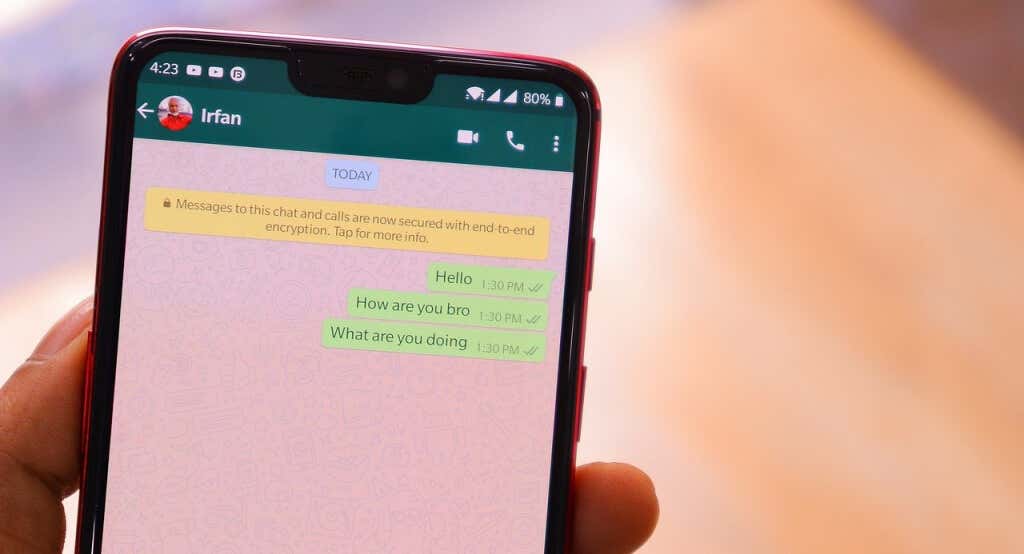
Anda dapat mencadangkan data Anda ke cloud menggunakan data seluler dan Wi-Fi, namun WhatsApp sangat menyarankan penggunaan koneksi Wi-Fi. Hal ini karena ukuran file cadangan WhatsApp berbeda-beda—file cadangan yang besar dapat mengakibatkan biaya data yang berlebihan.
Hubungkan ponsel Anda ke jaringan seluler atau Wi-Fi, ikuti langkah-langkah di bawah..
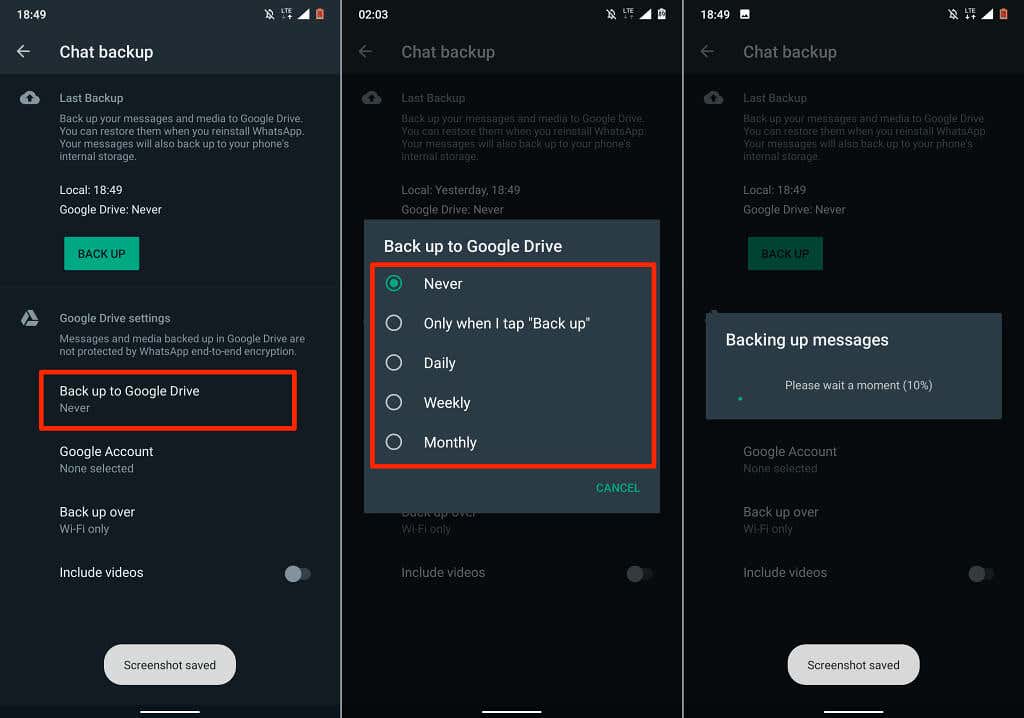
Pilih Hanya ketika saya mengetuk “Cadangkan” jika Anda tidak ingin data WhatsApp Anda diunggah ke Google Drive secara otomatis. Artinya, Anda harus mencadangkan data WhatsApp secara manual ke Google Drive dari menu setelan chat.
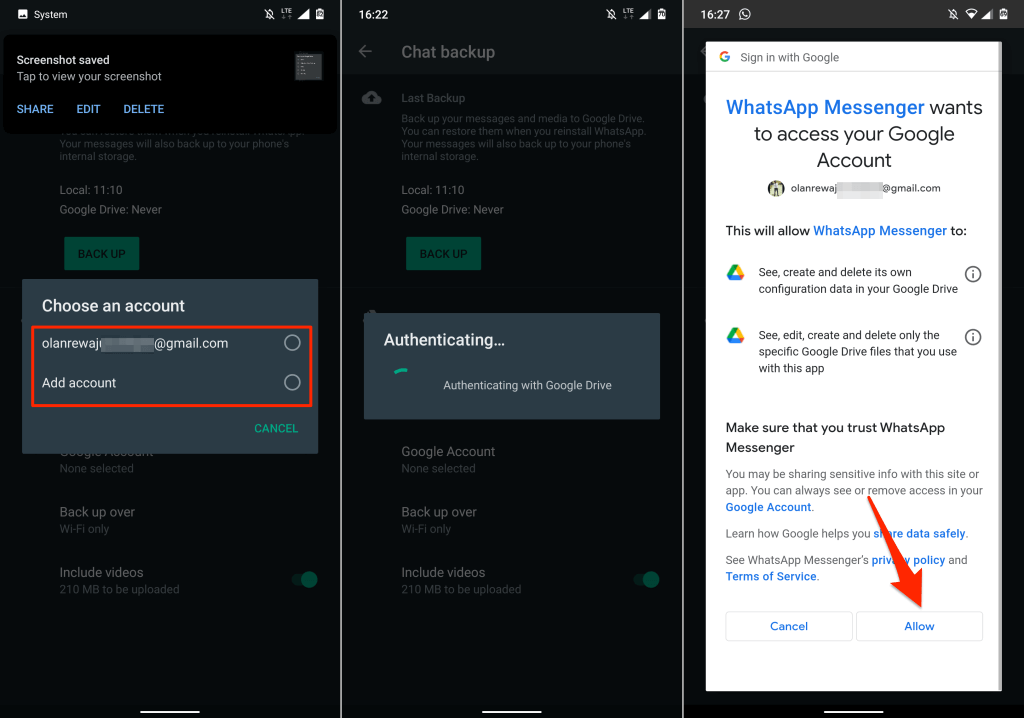
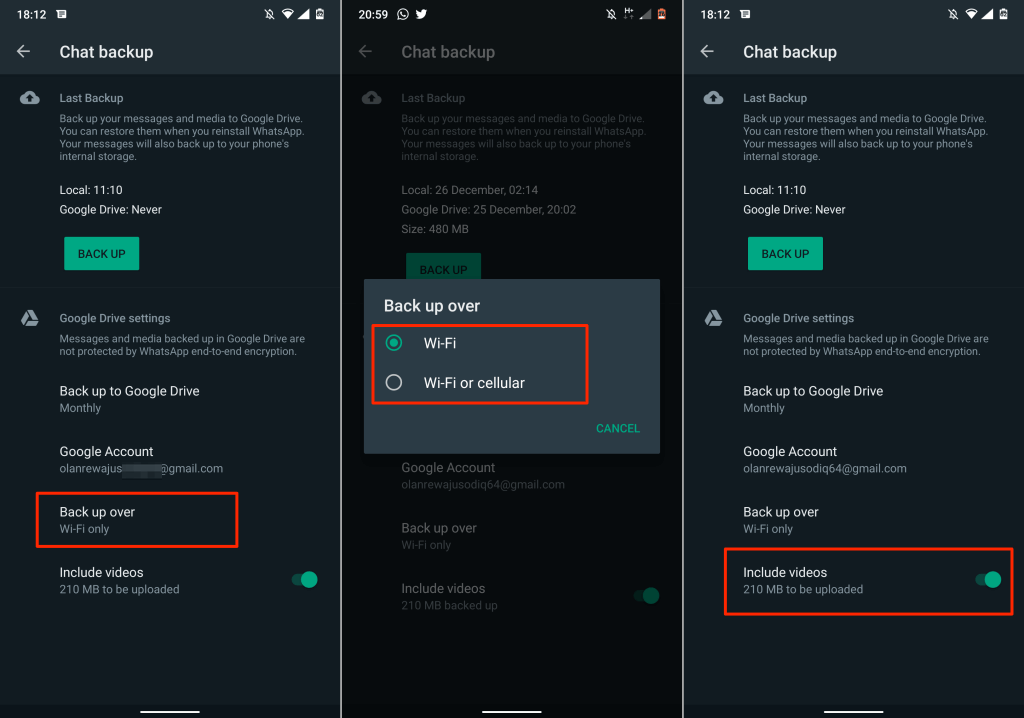
Anda tidak perlu khawatir tentang ukuran cadangan WhatsApp jika Anda menghosting data di Google Drive—kecuali jika Anda menggunakan paket data seluler terbatas. Hal ini karena cadangan WhatsApp tidak lagi diperhitungkan pada Kuota penyimpanan Google Drive.
AndaPerlu diperhatikan bahwa cadangan WhatsApp di Google Drive memiliki masa kedaluwarsa 1 tahun. File cadangan yang tidak diperbarui selama lebih dari setahun akan dihapus dari Google Drive secara otomatis.
Secara default, WhatsApp akan otomatis mencadangkan data Anda ke Google Drive pada pukul 2 pagi. setiap pagi. Pencadangan cloud pertama mungkin memerlukan waktu beberapa saat hingga selesai, jadi pastikan ponsel Anda tersambung ke sumber listrik..
Anda akan melihat kemajuan upload di menu cadangan Chat dan pusat notifikasi perangkat Anda.
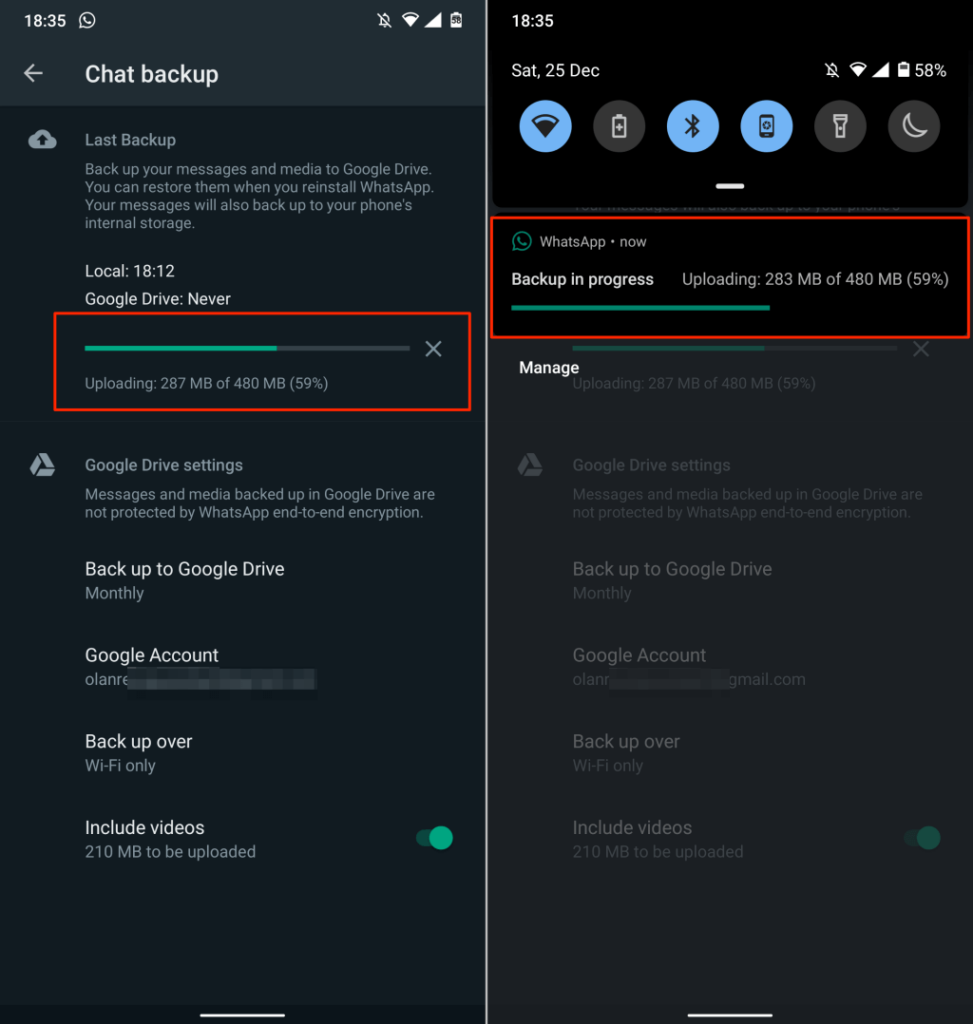
Cadangkan Data WhatsApp di iPhone
Tidak seperti Android, WhatsApp di perangkat iOS tidak mendukung pencadangan lokal. Tidak ada dukungan Google Drive, jadi Anda hanya dapat mencadangkan data WhatsApp ke iCloud. Hubungkan iPhone atau iPad Anda ke jaringan Wi-Fi dan ikuti langkah-langkah di bawah ini untuk mencadangkan data WhatsApp Anda.
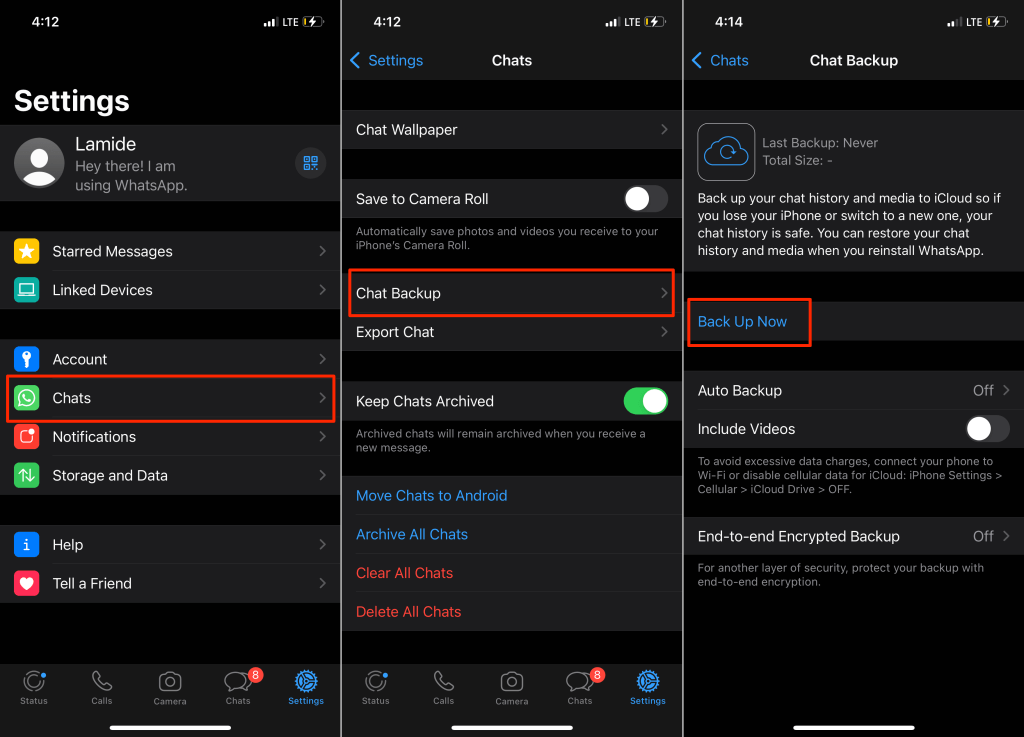
Sekarang Anda akan melihat perkiraan ukuran file cadangan serta bilah kemajuan di menu pengaturan cadangan. WhatsApp akan mengunggah data Anda ke akun iCloud atau ID Apple yang terhubung ke iPhone/iPad Anda. Anda dapat terus menggunakan WhatsApp saat pengunggahan sedang berlangsung.
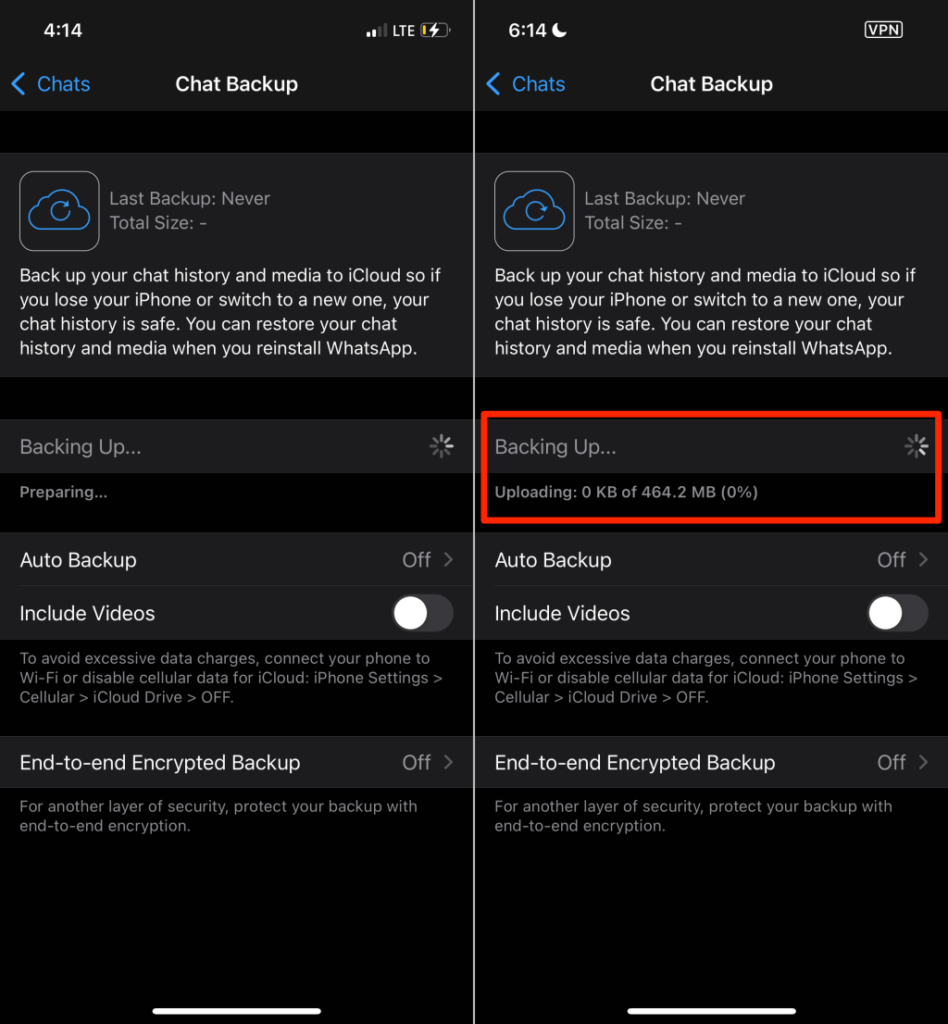
Buat jadwal jika Anda ingin WhatsApp secara otomatis mencadangkan data Anda ke iCloud. Lihat langkah #4 untuk mempelajari cara mengaktifkan pencadangan otomatis di WhatsApp.
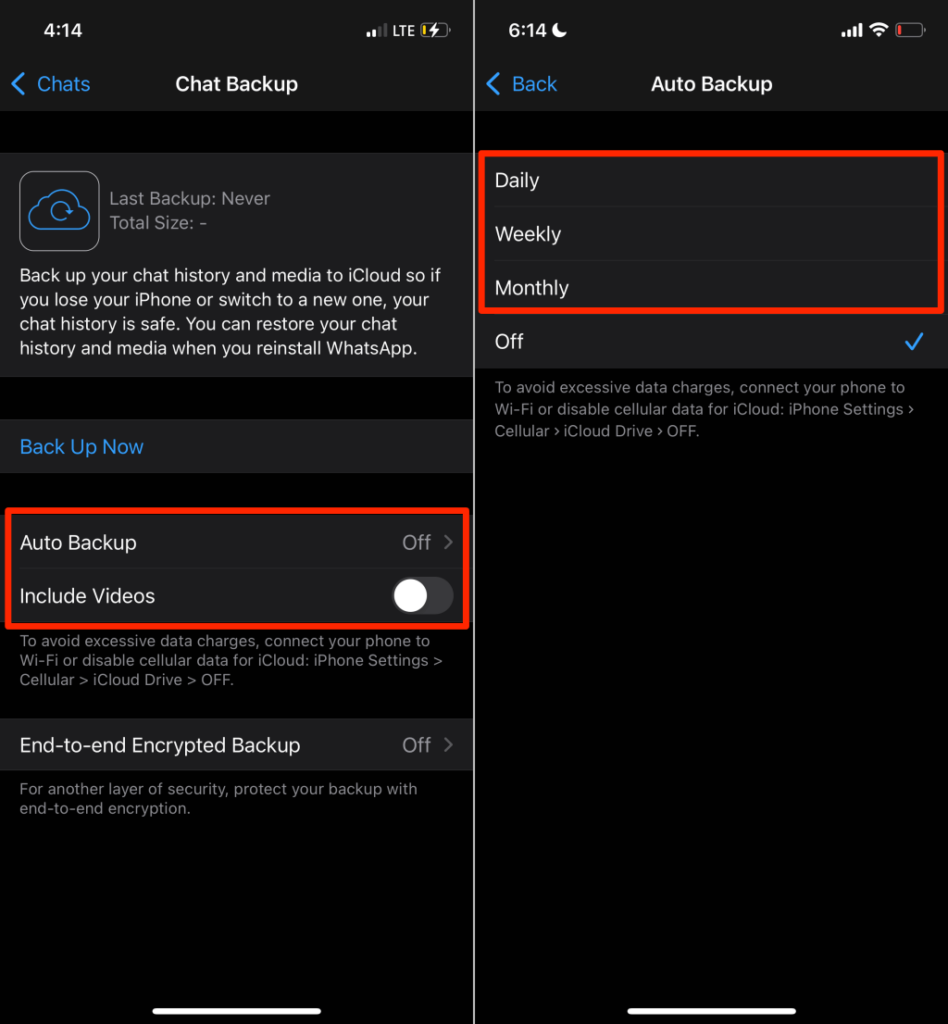
Cadangan Terenkripsi End-to-End WhatsApp
Mengenkripsi cadangan WhatsApp Anda menambah lapisan keamanan dan privasi ekstra pada data—pesan, file media, pesan suara, dll. Mengaktifkan enkripsi cadangan ujung ke ujung memungkinkan Anda “mengunci” cadangan dengan kata sandi atau 64-bit kunci enkripsi sebelum mengunggahnya ke Google Drive atau iCloud.
Ini berarti tidak seorang pun—bahkan penyedia layanan pencadangan Anda—dapat mengakses konten cadangan WhatsApp. Anda harus memberikan sandi atau kunci enkripsi saat ingin memulihkan cadangan.
Ikuti langkah-langkah di bawah ini untuk mengaktifkan enkripsi end-to-end untuk cadangan WhatsApp (di Android dan iOS).
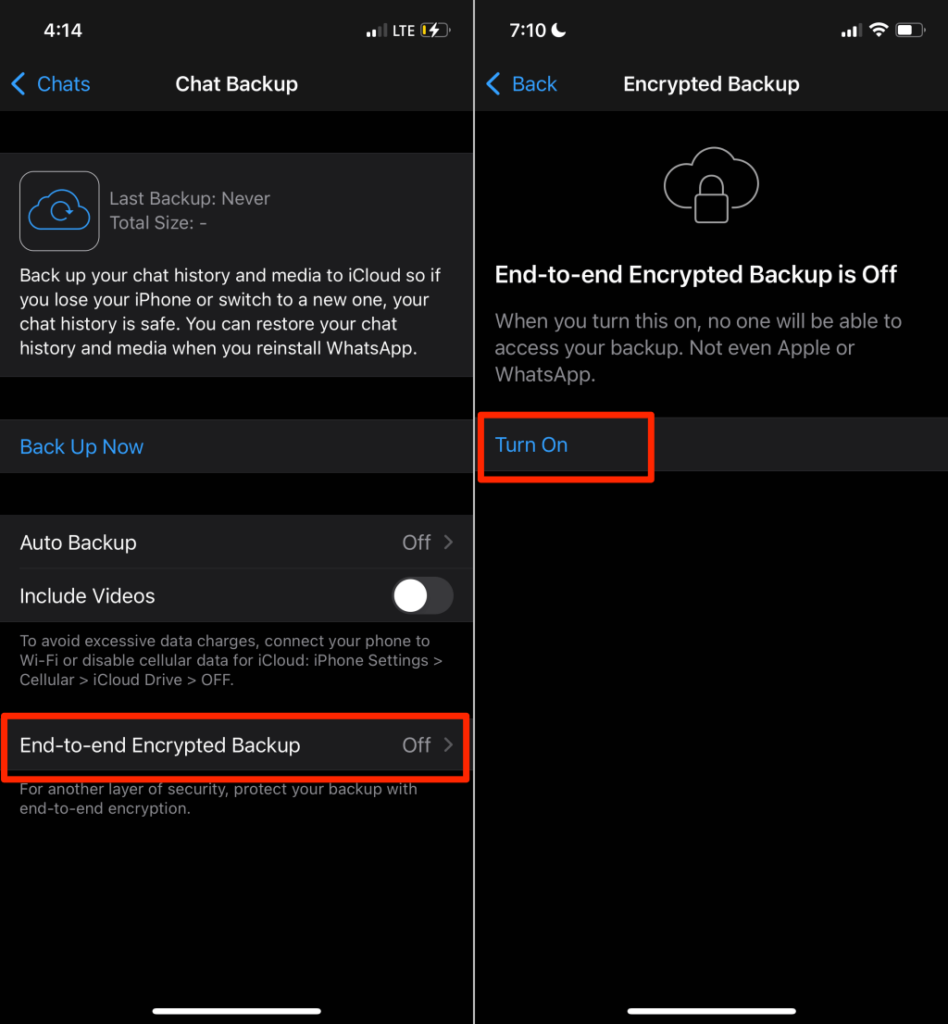
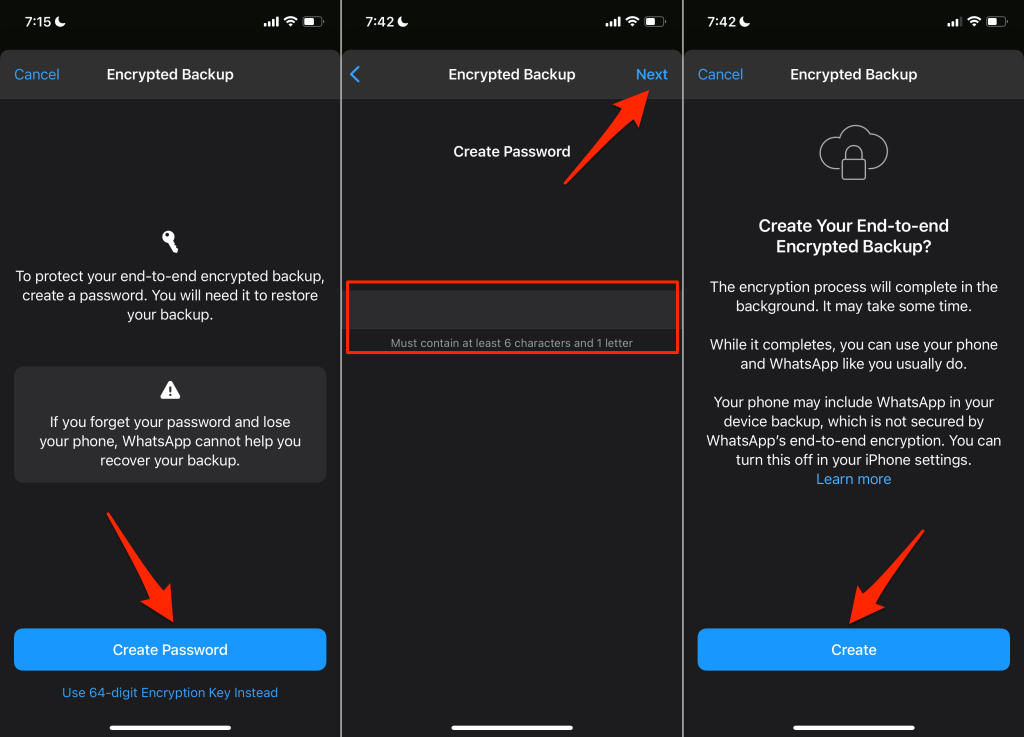
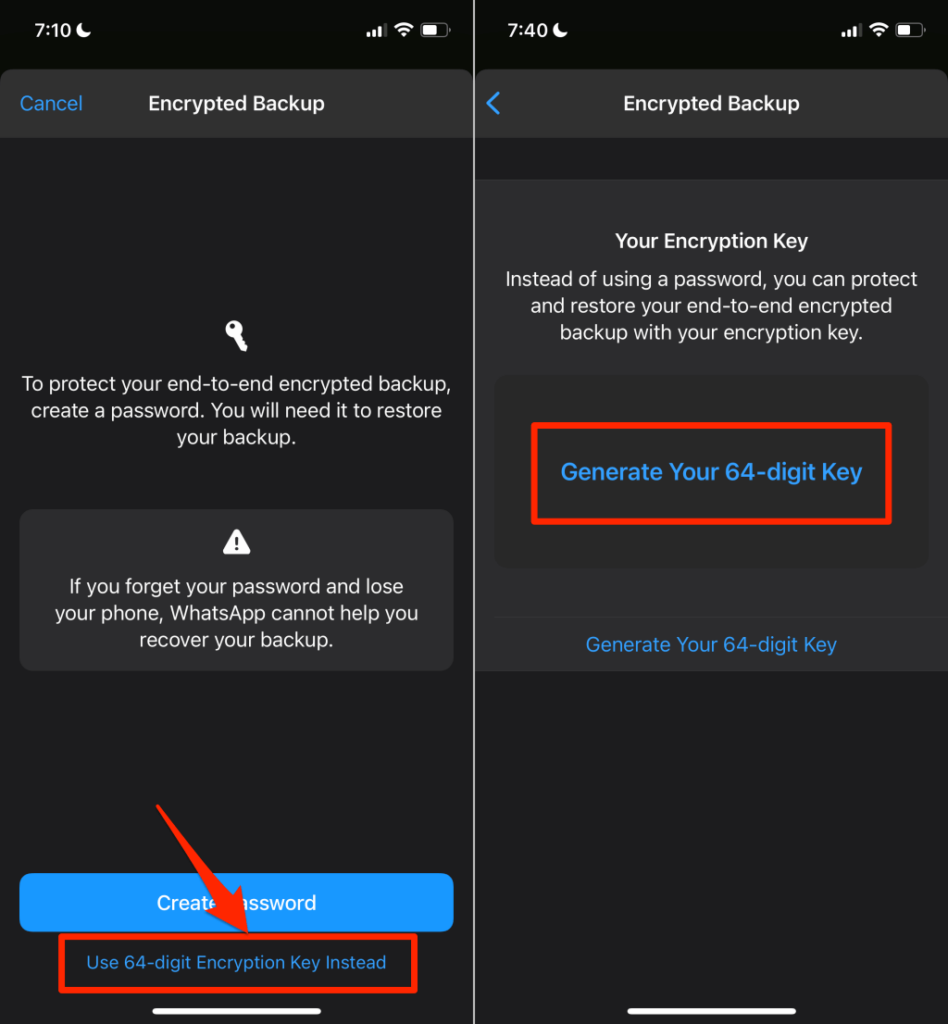
Catatan: WhatsApp tidak dapat membantu memulihkan cadangan Anda jika Anda lupa kata sandi atau kehilangan kunci enkripsi. Jadi, pastikan Anda menyimpan sandi dan kunci enkripsi Anda dengan aman.
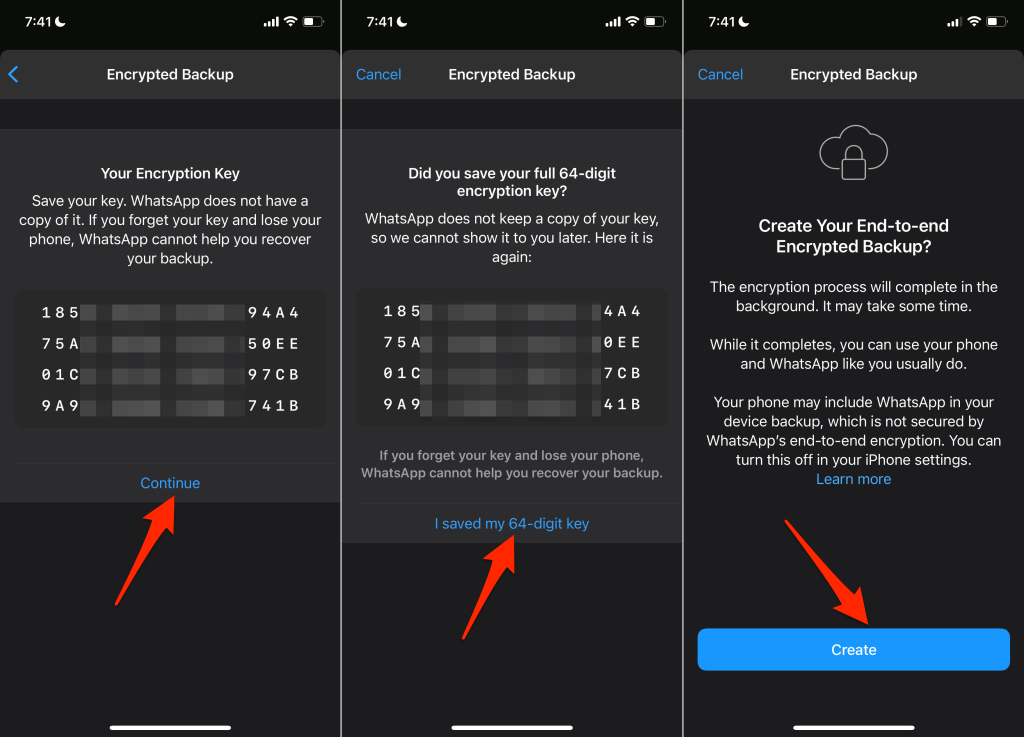
Jika Anda menggunakan iPhone atau iPad, nonaktifkan cadangan iCloud untuk WhatsApp setelah mengatur enkripsi ujung ke ujung untuk WhatsApp. Hal ini karena cadangan yang dibuat secara otomatis oleh iCloud tidak diamankan dengan enkripsi end-to-end WhatsApp.
Buka Pengaturan , ketuk nama ID Apple Anda, pilih iCloud , dan matikan WhatsApp .
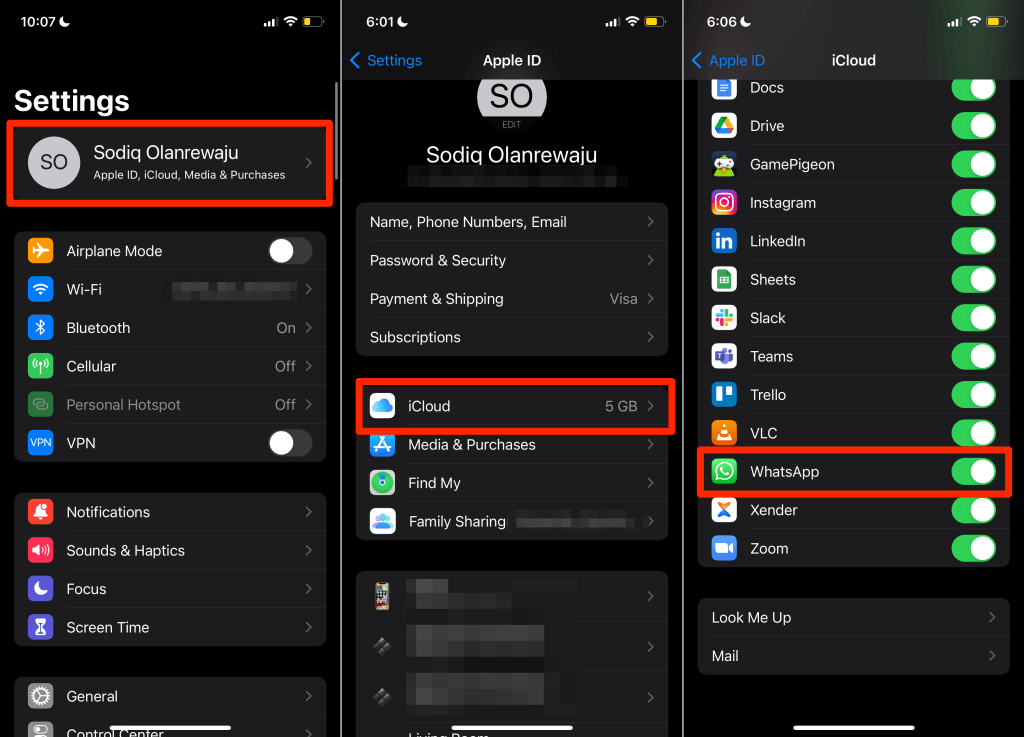
Cadangkan dan Pulihkan Data WhatsApp dengan Mudah
Untuk memulihkan cadangan WhatsApp, perangkat Anda harus ditautkan ke akun Google atau iCloud yang sama dengan yang digunakan untuk membuat cadangan. Selain itu, perangkat harus ditautkan ke akun WhatsApp atau nomor telepon yang sama dengan yang digunakan saat membuat cadangan. Baca panduan ini tentang memulihkan WhatsApp untuk mempelajari cara mentransfer WhatsApp ke perangkat baru.
.